Top 6 softwaru pro vypalování Blu-ray pro výrobu domácích Blu-ray disků
Pokud si chcete uchovat vysoce kvalitní mediální soubory, možná budete potřebovat software pro vypalování Blu-ray, který vám pomůže vytvořit disk Blu-ray. Otázkou je, který tvůrce Blu-ray odvádí nejlepší práci. Můžete se podívat na následujících 6 doporučení a vybrat si tu nejlepší.
Seznam průvodců
Část 1: Top 6 uznávaný software pro vypalování Blu-ray Část 2: Nejčastější dotazy o vypalovačkách Blu-rayČást 1: Top 6 uznávaný software pro vypalování Blu-ray
1. AnyRec Blu-ray Creator
AnyRec Blu-ray Creator je výkonný software pro vypalování Blu-ray v systémech Windows a Mac, který vám pomůže vytvářet disky. Tento software můžete použít k vypalování všech druhů video formátů, slavných i podivných, jako jsou MP4, MPEG, VOB, M2TS atd. A všechny disky Blu-ray jsou dokonale kompatibilní se všemi přehrávači, včetně Sony BDP-S5, Samsung BD- F atd. A schůdky se snadno ovládají.

Vytvořte disk Blu-ray ze všech druhů videí, který bude fungovat se všemi přehrávači.
Přidejte a upravte zvukovou stopu v jiném jazyce, hlasitosti, latenci atd.
Vložte titulky SRT, SSA a ASS do videí Blu-ray a upravte je.
Díky vysoké rychlosti přeměníte video na vysoce kvalitní Blu-ray DVD.
100% Secure
Krok 1.Po otevření softwaru se zobrazí stručné pokyny, jak tento software používat. Můžete kliknout na tlačítko "Přidat soubory" v horní části obrazovky a poté vybrat videa, která chcete vypálit.
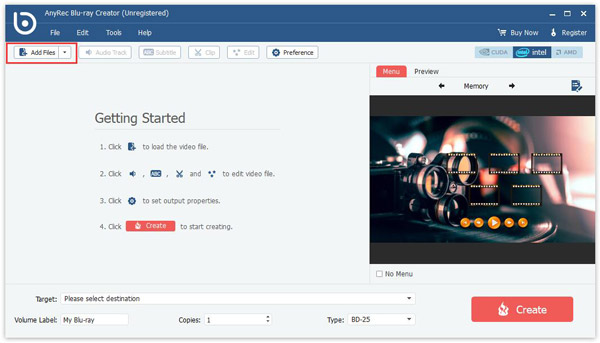
Krok 2.Před vytvořením disku Blu-ray můžete také kliknout na další tlačítka v horní části obrazovky a upravit video. Můžete upravit zvukovou stopu, video a titulky.
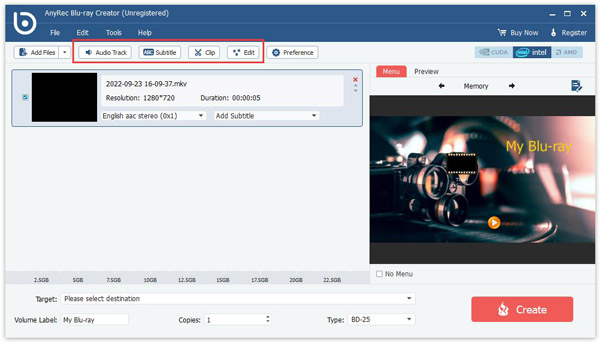
Krok 3Po úpravě videa můžete kliknutím na tlačítko Cíl otevřít rozevírací nabídku. A pak vyberte disk Blu-ray jako cíl. Posledním krokem je kliknout na tlačítko „Převést“ a vypálit disk Blu-ray.
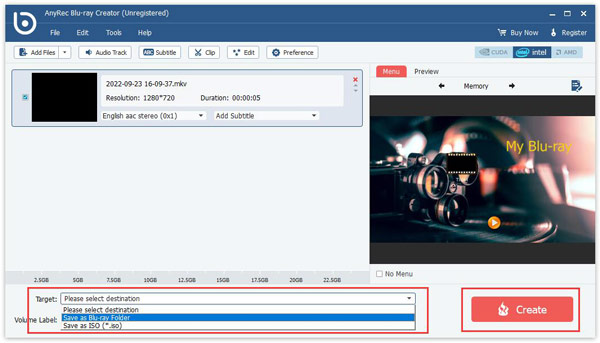
2. BurnAware
BurnAware je jeden z nejlepších bezplatných programů pro vypalování Blu-ray pro vytváření Blu-ray disků všech typů, včetně M-Disc. Uživatelé mohou snadno vytvářet a vypalovat disky DVD, CD a soubory ISO. A v BurnAware je mnoho pokročilých možností, které můžete použít k úpravě videa při vypalování.
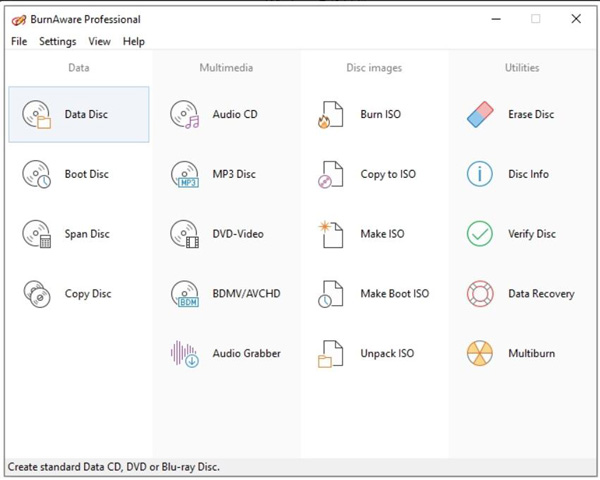
Funkce:
◆ Podpora široké škály datových formátů, včetně dvou vrstev.
◆ Při přidávání titulků k videu mějte interního překladatele.
◆ Obnovte data z poškozených disků DVD a CD.
3. Expresní vypálení
Express burn je další populární software pro vypalování Blu-ray. Tento nástroj má mnoho jedinečných funkcí, jako je vytváření šablon nabídek a tlačítek pro tvorbu Blu-ray a DVD. A když vypálíte video soubory na disky, tento software znovu zakóduje video pro standardní filmové disky.

Funkce:
◆ Vytvářejte a spravujte kapitoly videa na discích Blu-ray.
◆ Záznam video souborů ve formátech PAL nebo NTSC.
◆ Příkazová operace pro automatizaci a integraci.
4. Creator NXT 9
Creator NXT 9 je kombinací softwaru pro vypalování disků. Pokud chcete používat software pro vypalování Blu-ray, musíte si zakoupit softwarový balíček Creator NXT 9. Ale funkce pro vytváření a úpravy DVD jsou pro celý balíček rozhodující. Můžete upravovat, stříhat a oříznout video ve Windows a Mac s jeho editačními nástroji. A dokonce můžete své DVD zašifrovat pomocí WinZip v Creator NXT 9.
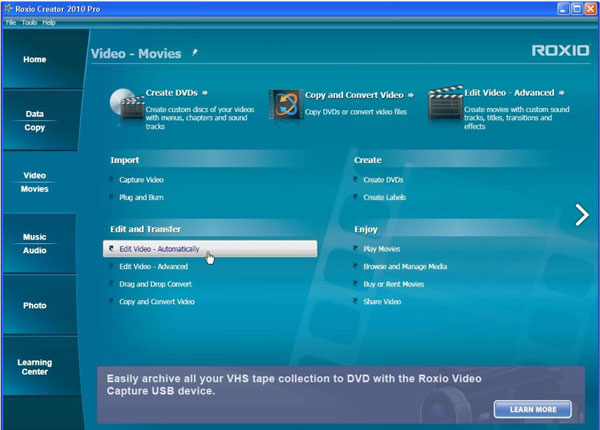
Funkce:
◆ Zabezpečte a zašifrujte svůj disk Blu-ray pomocí ochranných nástrojů.
◆ Převeďte svá média do jiných formátů při vypalování Blu-ray.
◆ Vlastní nabídky DVD s nástroji Template Designer.
5. Leawo Blu-ray Creator
Jedná se o komplexní a snadno použitelný software pro vypalování disků Blu-ray, který má technologii akcelerace Intel. Uměl převádět a vypalovat video na Blu-ray pomocí praktického mini editoru videa. Navíc ho můžete využít 2D do 3D převodníku aby se Blu-ray video stalo 3D.
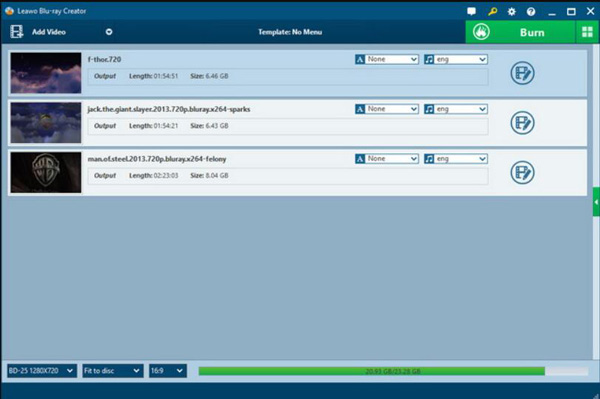
Funkce:
◆ Mějte více než 40 bezplatných diskových nabídek a modelů šablon a dovolte si je sami vyrobit.
◆ Vypalte 2D video na 3D Blu-ray se 6 různými efekty.
◆ Poskytněte vestavěný editor videa pro úpravu videí před jejich vypálením na DVD.
6. ImgBurn
Toto je starý software pro vypalování Blu-ray. Pokud však chcete provést několik jednoduchých kroků k vypálení disku Blu-ray nebo DVD, stále jej můžete použít k dokončení úkolu. Před použitím tohoto softwaru byste měli vědět, že od roku 2012 přestal software aktualizovat, takže může být nutné aktualizovat rozhraní.
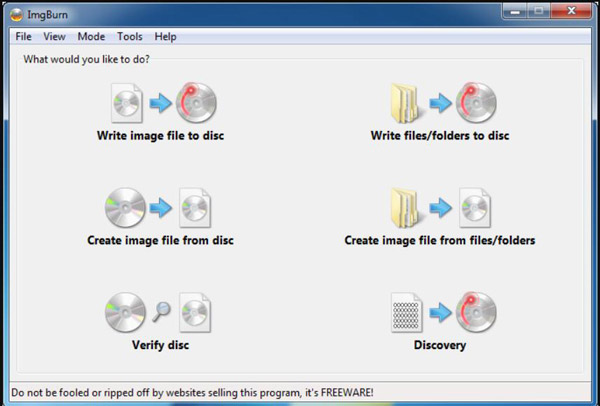
Funkce:
◆ Podpora mnoha obrazových formátů pro vypálení na disky DVD.
◆ Mějte zastaralé, ale přímočaré rozhraní hlavní obrazovky pro ovládání.
◆ Bez problémů podporuje názvy souborů Unicode pro n pomocí mezinárodních znaků.
Část 3: Nejčastější dotazy o vypalovačkách Blu-ray
-
Mohu použít VLC jako software pro vypalování Blu-ray?
Ne. VLC nelze použít k vypalování disků DVD. Pokud ale chcete přehrávat nebo ripovat Blu-ray DVD, můžete snadno použít VLC.
-
Mohu změnit rozlišení Blu-ray při vypalování disku Blu-ray DVD?
Ano můžeš. Pokud změníte video na formát digitálního videa, můžete změnit rozlišení videa. A můžete to udělat také v AnyRec Blu-ray Creator bez stahování dalšího softwaru.
-
Jak dlouho trvá vypálení Blu-ray DVD?
Obvykle to zabere trojnásobek délky vašich video souborů. Pokud například chcete vypálit 10minutové video, může jeho vypálení na Blu-ray DVD trvat půl hodiny.
Závěr
Nyní musíte znát dostatek softwaru pro vypalování Blu-ray, který vám pomůže vytvořit domácí DVD. Pokud však chcete vysoce kvalitní výstup na DVD s vysokou rychlostí, měli byste použít AnyRec Blu-ray Creator. Tento software vám může pomoci lépe uložit tyto dobré vzpomínky na disk.
100% Secure
